电脑网页怎么截屏图片 电脑网页如何截屏 Windows系统
更新时间:2024-03-04 08:41:19作者:xiaoliu
现如今随着互联网的发展,电脑网页截屏已经成为我们日常生活中的常见需求,无论是为了保存某个网页的内容,还是为了与他人分享感兴趣的信息,截屏都是一种方便快捷的方式。对于使用Windows系统的用户来说,截屏同样也是非常简单的操作。接下来我们将介绍如何在Windows系统中进行电脑网页截屏,以满足各种截屏需求。
操作方法:
1.如果是截取网页上的局部区域,首先可以利用电脑自带的截屏工具。以Win7为例,点击“开始”-“截屏工具”;
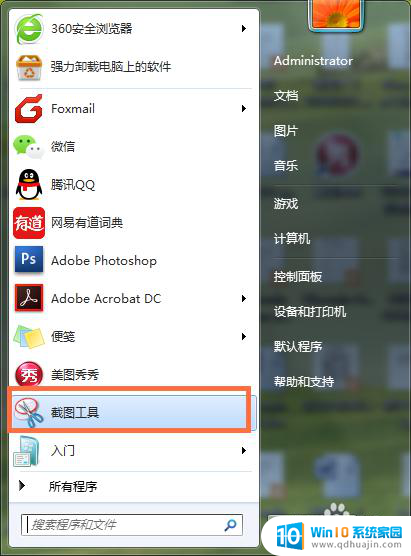
2.点击截屏工具后,会出现弹出的截图工具框。此时点击工具框里的“新建”,电脑屏幕上会出现红色的方框,用鼠标可以调整方框的大小。待方框选中想要截取的区域后,双击鼠标左键,就会完成截屏,此时电脑就会自动弹出截好的图片,复制该图片粘贴在需要的位置上即可;
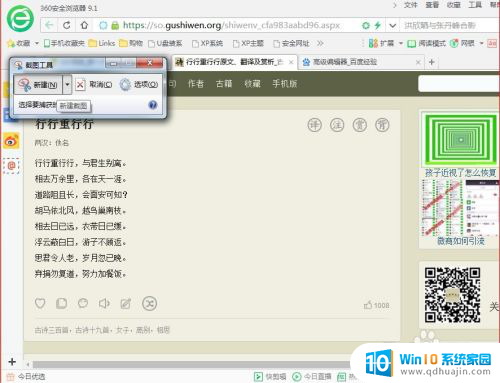
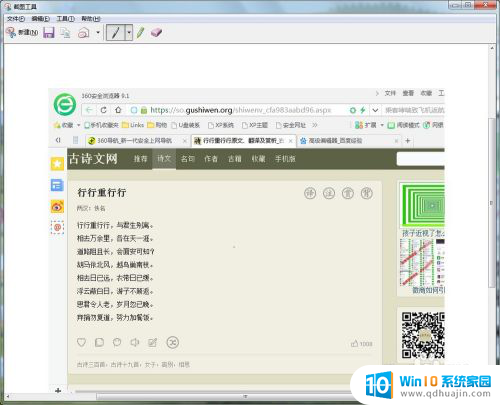
以上就是电脑网页如何截屏图片的全部内容,如果您需要,您可以按照这些步骤进行操作,希望对大家有所帮助。
电脑网页怎么截屏图片 电脑网页如何截屏 Windows系统相关教程
热门推荐
电脑教程推荐
win10系统推荐
- 1 萝卜家园ghost win10 64位家庭版镜像下载v2023.04
- 2 技术员联盟ghost win10 32位旗舰安装版下载v2023.04
- 3 深度技术ghost win10 64位官方免激活版下载v2023.04
- 4 番茄花园ghost win10 32位稳定安全版本下载v2023.04
- 5 戴尔笔记本ghost win10 64位原版精简版下载v2023.04
- 6 深度极速ghost win10 64位永久激活正式版下载v2023.04
- 7 惠普笔记本ghost win10 64位稳定家庭版下载v2023.04
- 8 电脑公司ghost win10 32位稳定原版下载v2023.04
- 9 番茄花园ghost win10 64位官方正式版下载v2023.04
- 10 风林火山ghost win10 64位免费专业版下载v2023.04